新到手的戴爾筆記本如何分區(qū)?(win10)
01、小編也是最近才買的筆記本電腦,一打開桌面上只有一個(gè)回收站圖標(biāo),而且未分區(qū),win10的系統(tǒng)真是讓人摸不著頭腦。不過(guò),經(jīng)過(guò)小編的努力,找到我的電腦,并且分了一個(gè)D盤出來(lái),且聽小編娓娓道來(lái)。
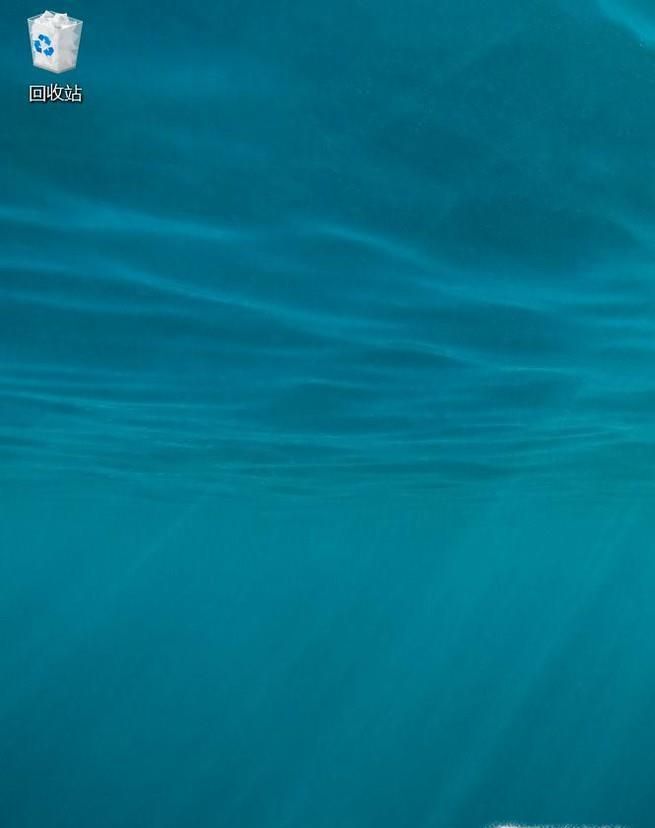
02、首先我們要找到我的電腦,可以在電腦屏幕的左下方搜索計(jì)算機(jī)管理,或者直接點(diǎn)擊錄音,念出計(jì)算機(jī)管理幾個(gè)字,Cortina會(huì)自動(dòng)為你搜索。
03、還有一種常規(guī)辦法。點(diǎn)擊文件夾圖標(biāo),在屏幕的左下角。然后點(diǎn)擊上方的計(jì)算機(jī)。
04、點(diǎn)擊上方的管理,再點(diǎn)擊出現(xiàn)頁(yè)面中的磁盤管理。
05、點(diǎn)擊你想利用它來(lái)分區(qū)的磁盤,也就是C盤(新電腦只有這一個(gè)系統(tǒng)盤),然后右鍵出現(xiàn)彈出式菜單,點(diǎn)擊壓縮卷。
06、點(diǎn)擊過(guò)之后,出現(xiàn)了一個(gè)彈窗。頁(yè)面中的數(shù)字使C盤的容量,我們要把它改小一點(diǎn)。如果你想分出一個(gè)50G的盤,大概輸入51396MB就可以了(為什么說(shuō)大概呢,因?yàn)楹茈y算得到整數(shù))。
07、點(diǎn)擊未分配的磁盤,右鍵之后,再點(diǎn)擊新建簡(jiǎn)單卷。
08、點(diǎn)擊下一步,出現(xiàn)頁(yè)面后不用改動(dòng)它,繼續(xù)點(diǎn)擊下一步。
09、右邊的下拉式菜單可以選擇你的新磁盤的名字,比如E盤。點(diǎn)擊下一步,還可以設(shè)置新磁盤的卷標(biāo)。
10、點(diǎn)擊完成之后,你就會(huì)發(fā)現(xiàn)自己的電腦已經(jīng)多了一個(gè)E盤。
相關(guān)文章:
1. 如何一鍵關(guān)閉所有程序?Windows系統(tǒng)電腦快捷關(guān)閉所有程序教程2. Win10怎么卸載重裝聲卡驅(qū)動(dòng)?Win10卸載聲卡驅(qū)動(dòng)詳細(xì)教程3. Win10提示無(wú)法正常啟動(dòng)你的電腦錯(cuò)誤代碼0xc0000001的解決辦法4. Win10如何開啟多核優(yōu)化?Win10開啟多核優(yōu)化的方法5. dllhost.exe進(jìn)程占用CPU很高怎么解決?全面解析dllhost.exe進(jìn)程6. Win10專注助手自動(dòng)打開怎么辦?Win10注助手自動(dòng)打開的解決方法7. Win11的開機(jī)音效要怎么設(shè)置?8. Win10更新原神2.1版本B服崩潰缺少PCgamesSDK.dll怎么辦?9. 怎么檢測(cè)電腦是否支持Win11系統(tǒng)?電腦無(wú)法運(yùn)行Win11怎么辦?10. Win10電腦制作定時(shí)關(guān)機(jī)代碼bat文件教程

 網(wǎng)公網(wǎng)安備
網(wǎng)公網(wǎng)安備